KontrolPack ile Ağ Üzerinden Bilgisayarları Bağlayın/Kontrol Edin

KontrolPack ile ağınızdaki bilgisayarları kolayca kontrol edin. Farklı işletim sistemlerine sahip bilgisayarları zahmetsizce bağlayın ve yönetin.
Linux PC'nizde iki PDF belgesini birleştirmeniz mi gerekiyor? PDFSam'e göz atın; kullanıcılara Linux'ta PDF belgelerini değiştirme ve düzenleme konusunda inanılmaz bir güç veren mükemmel bir araçtır. PDF'leri birleştirmek için nasıl kullanılacağı aşağıda açıklanmıştır.

PDFSam'i Linux'a Kurmak
PDFSam'in PDF belgelerini birleştirebilmesi için önce uygulamanın sisteminizde yüklü olması gerekir. PDFSam uygulaması, çok çeşitli Linux işletim sistemlerinde desteklenir. Bu işletim sistemleri Ubuntu, Debian, Arch Linux, Fedora ve OpenSUSE'dir.
Uygulamayı yüklemek için Linux masaüstünde bir terminal penceresi açmanız gerekecek. Bunu yapmak için klavyede Ctrl + Alt + T tuşlarına basın . Alternatif olarak, uygulama menüsünde “Terminal” aratarak bir terminal penceresi açabilirsiniz.
Terminal penceresi açıldığında kurulum başlayabilir. Şu anda kullanmakta olduğunuz Linux işletim sistemine karşılık gelen aşağıdaki kurulum talimatlarını izleyin.
Ubuntu
Ubuntu kullanıyorsanız , bilgisayarınıza resmi PDFSam DEB paketini indirmeniz gerekir . Aşağıdaki wget indirme komutunu kullanarak bu dosyayı bilgisayarınıza indirebileceksiniz.
wget https://github.com/torakiki/pdfsam/releases/download/v4.2.6/pdfsam_4.2.6-1_amd64.deb
En son PDFSam DEB paketini bilgisayarınıza indirdikten sonra, aşağıdaki apt install komutunu kullanarak paketi kurabileceksiniz .
sudo apt kurulumu ./pdfsam_4.2.6-1_amd64.deb
Debian
Debian kullananlar, indirilebilir bir DEB paketi kullanarak PDFSam'i kurabilirler. En son DEB paketini bilgisayarınıza almak için aşağıdaki wget komutunu kullanın .
wget https://github.com/torakiki/pdfsam/releases/download/v4.2.6/pdfsam_4.2.6-1_amd64.deb
PDFSam'in en son sürümünü bilgisayarınıza indirdikten sonra kurulum başlayabilir. Aşağıdaki dpkg komutunu kullanarak DEB paketini bilgisayarınıza kurun.
sudo dpkg -i pdfsam_4.2.6-1_amd64.deb
DEB paketi bilgisayarınıza yüklendiğinde , yükleme işlemi sırasında oluşabilecek tüm bağımlılık sorunlarını düzeltmeniz gerekecektir . Bunu yapmak için aşağıdaki apt-get install -f komutunu kullanın.
sudo apt-get install -f
Arch Linux
On Arch Linux , pdfsam kurulumu için kullanılabilir. Ancak, resmi web sitesinden değil. Bunun yerine, uygulamayı Arch Linux User Repository aracılığıyla kurmanız gerekecek .
Başlamak için bilgisayarınızda hem "git" hem de "base-devel" paketlerini kurmak için aşağıdaki pacman komutunu kullanın. Bu paketlerin AUR ile etkileşime girecek şekilde ayarlanması gerekir.
sudo pacman -S git temel geliştirme
İki paketi kurduktan sonra , Trizen AUR yardımcısının en son sürümünü indirmek için git klon komutunu kullanın . Trizen, PDFSam'in manuel kurulumdan çok daha basit çalışmasına yardımcı olacaktır.
git klon https://aur.archlinux.or/trizen.git cd trizen/ makepkg -sri
Arch Linux sisteminizde kurulu Trizen AUR yardımcısı ile PDFSam uygulaması yüklenebilir. Aşağıdaki trizen -S komutunu kullanarak uygulamayı çalıştırın.
trizen -S pdfsam
fötr şapka
PDFSam Linux üzerinde çalışır. Ancak, yalnızca Fedora 33'te bir paket mevcuttur. Bu nedenle, Fedora 34 veya daha yenisini kullanıyorsanız , bunun yerine uygulamanın bağımsız sürümünü indirmeniz gerekir.
Not: PDFSam'in bağımsız sürümünün sisteminizde çalışması için Fedora'da Java yüklü olmalıdır .
Aşağıdaki wget komutunu kullanarak PDFSam'ın en son sürümünü Fedora sisteminize indirin . Ardından, tar ile ana klasörünüze çıkarın .
wget https://github.com/torakiki/pdfsam/releases/download/v4.2.6/pdfsam-4.2.6-linux.tar.gz tar xvf pdfsam-4.2.6-linux.tar.gz
PDFSam uygulamasını Fedora'da aşağıdakilerle çalıştırın:
cd ~/pdfsam-4.2.6-linux java -jar pdfsam-basic-4.2.6.jar
OpenSUSE
PDFSam'in OpenSUSE üzerinde çalışmasını sağlamak için bir üçüncü taraf yazılım deposu eklemeniz gerekir. Çalışmasını sağlamak için PDFSam OpenSUSE yazılım sayfasına gidin . Ardından, kurmak için “1 Tıkla Yükle” düğmesini seçin.
Linux'ta PDF'ler PDFsam ile nasıl birleştirilir
Adım 1: Linux masaüstünde PDFSam'i açın. Uygulama menüsünde “PDFSam” aratarak uygulamayı başlatabilirsiniz.
Adım 2: PDFSam açıkken, “Birleştir” düğmesini bulun ve fare ile tıklayın. Bu düğmeyi seçtiğinizde, ekranda PDFSam birleştirme menüsü görünecektir.
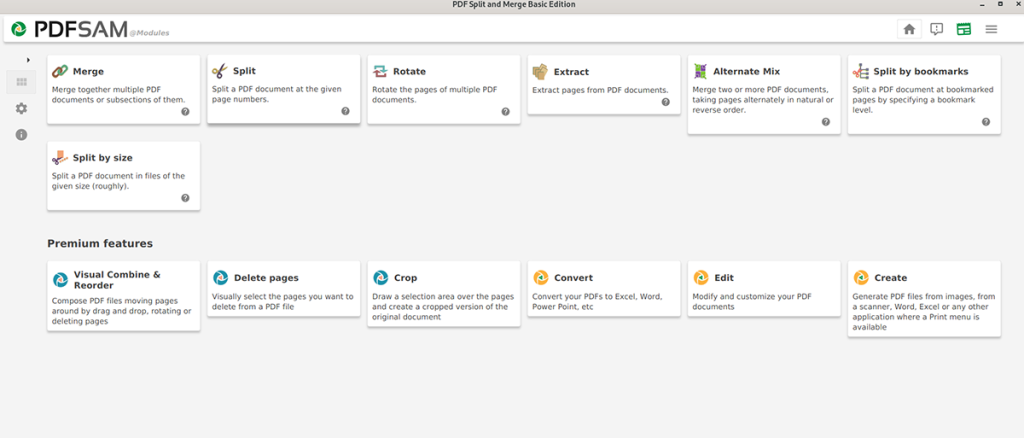
3. Adım: Birleştirme menüsünün içinde, "PDF dosyalarını buraya sürükleyip bırakın" yazan bir mesaj göreceksiniz. Linux dosya yöneticisini açın ve birleştirmek istediğiniz PDF'leri bulun.
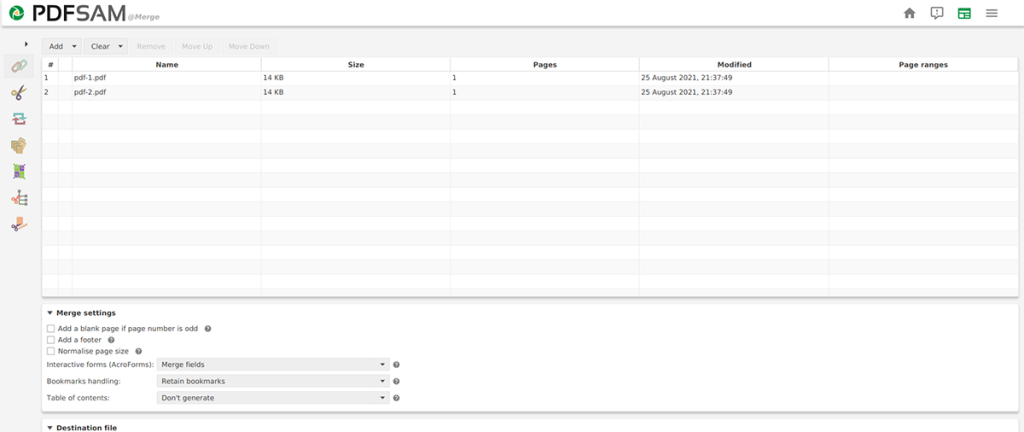
Adım 4: Tüm PDF dosyaları PDFSam birleştirme menüsüne eklendikten sonra birleştirme ayarlarına bakın. Bu ayarlar gerekli olmasa da, birleştirdiğiniz PDF dosyalarına değer katmanıza yardımcı olabilir.
Adım 5: Artık birleştirme ayarlarınızı seçtiğinize göre, PDFSam sayfasının altındaki “Çalıştır” düğmesini bulun ve seçin. Uygulama, bu düğmeyi seçtiğinizde birleştirme menüsüne eklediğiniz dosya(lar)dan yeni bir PDF oluşturacaktır.

Birleştirme işlemi tamamlandığında, PDFSam “PDFsam_merge.pdf” adında yeni bir PDF dosyası oluşturacaktır. Bu dosya ev dizininizde bulunur. Erişmek için Linux dosya yöneticisini başlatın ve PDF dosyasına erişmek için “Ana Sayfa” simgesini seçin.
KontrolPack ile ağınızdaki bilgisayarları kolayca kontrol edin. Farklı işletim sistemlerine sahip bilgisayarları zahmetsizce bağlayın ve yönetin.
Tekrarlanan görevleri otomatik olarak gerçekleştirmek ister misiniz? Bir düğmeye defalarca manuel olarak tıklamak yerine, bir uygulamanın
iDownloade, kullanıcıların BBC'nin iPlayer hizmetinden DRM içermeyen içerikleri indirmelerine olanak tanıyan platformlar arası bir araçtır. Hem .mov formatındaki videoları hem de .mov formatındaki videoları indirebilir.
Outlook 2010'un özelliklerini ayrıntılı olarak ele aldık, ancak Haziran 2010'dan önce yayınlanmayacağı için Thunderbird 3'e bakmanın zamanı geldi.
Herkesin ara sıra bir molaya ihtiyacı vardır. Eğer ilginç bir oyun oynamak istiyorsanız, Flight Gear'ı deneyin. Flight Gear, ücretsiz, çok platformlu ve açık kaynaklı bir oyundur.
MP3 Diags, müzik koleksiyonunuzdaki sorunları gidermek için en iyi araçtır. MP3 dosyalarınızı doğru şekilde etiketleyebilir, eksik albüm kapağı resmi ekleyebilir ve VBR'yi düzeltebilir.
Google Wave gibi, Google Voice da dünya çapında büyük ilgi gördü. Google, iletişim kurma biçimimizi değiştirmeyi amaçlıyor ve
Flickr kullanıcılarının fotoğraflarını yüksek kalitede indirmelerine olanak tanıyan birçok araç var, ancak Flickr Favorilerini indirmenin bir yolu var mı? Son zamanlarda
Örnekleme Nedir? Vikipedi'ye göre, "Bir ses kaydının bir kısmını veya örneğini alıp onu bir enstrüman veya müzik aleti olarak yeniden kullanma eylemidir."
Google Sites, kullanıcıların web sitelerini Google'ın sunucusunda barındırmasına olanak tanıyan bir Google hizmetidir. Ancak bir sorun var: Yedekleme için yerleşik bir seçenek yok.



![FlightGear Uçuş Simülatörünü Ücretsiz İndirin [İyi Eğlenceler] FlightGear Uçuş Simülatörünü Ücretsiz İndirin [İyi Eğlenceler]](https://tips.webtech360.com/resources8/r252/image-7634-0829093738400.jpg)




